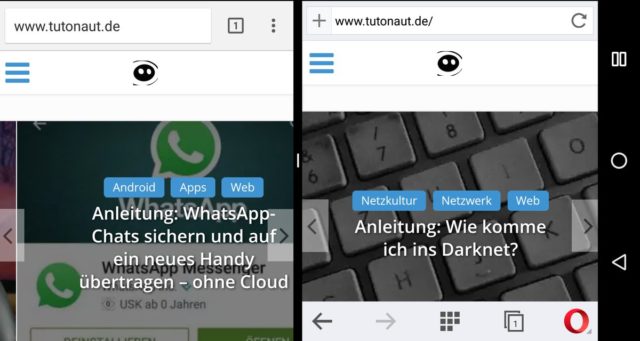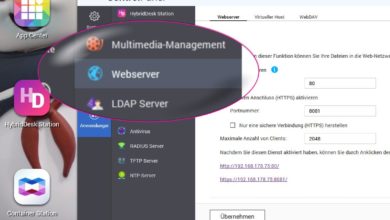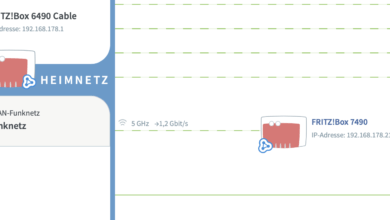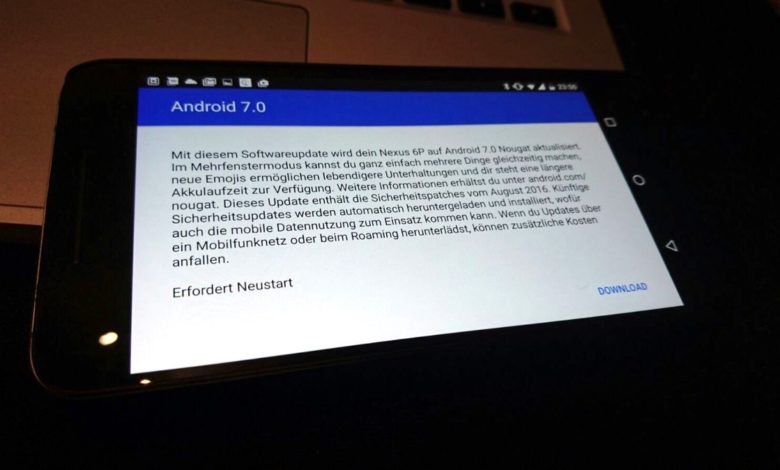
Android 7.0 alias „Nougat“ ist da! Nach diversen Preview-Versionen hat Google gestern die finale Version des neuen Androids auf die Menschheit losgelassen. Und wenn ich „Menschheit“ sage, dann meine ich in erster Linie „Nexus-User„. Auch wenn Google besch…eidenerweise kein Android-7-Update für das hervorragende Nexus 5 und das ebenfalls noch recht brauchbare Nexus 7 2013 bereitstellt (FOR SHAME, Google!!!), kommen Besitzer eines Nexus 6, Nexus 6p, Nexus 5x und diverser anderer Geräte in den Genuss des OTA-Updates auf Android 7. Wie immer dauert es aber ein wenig, bis alle Nexus-Smartphones mit dem Update versorgt werden. Es gibt jedoch eine praktische Lösung, um Android 7 schneller zu erhalten.
Schnelleres Android-Update
Natürlich könnt Ihr das OTA-Update auch manuell herunterladen und per ADB auf Euer Smartphone oder Tablet flashen. Die Downloadlinks dazu findet Ihr beispielsweise bei Android Police. Ich bevorzuge aber nach wie vor den komfortablen Weg – und der führt im Moment über das Android-Beta-Programm. Denn: Wenn Ihr Euer Nexus-Smartphone im Moment für das Programm anmeldet, erhaltet Ihr nämlich sofort das finale (!) Update auf Android 7 und müsst nicht erst warten. So war es zumindest auf meinem Google Nexus 6p und dem Nexus 5x eines Kumpels – ausprobieren könnt Ihr es auf jeden Fall, wenn Ihr nicht warten möchtet.
Und so geht Ihr dabei vor:
1. Smartphone für Android-Betaprogramm anmelden
Besucht zunächst die Betaprogramm-Homepage von Android und meldet Euch mit dem Google-Konto an, das Ihr auch auf Eurem Smartphone oder Tablet verwendet. Scrollt hier hinunter zum Bereich „Deine berechtigten Geräte“ und klickt neben dem entsprechenden Eintrag auf „Gerät anmelden“. Bestätigt dann die diversen Warnhinweise, um Euren Androiden für die Beta fit zu machen.
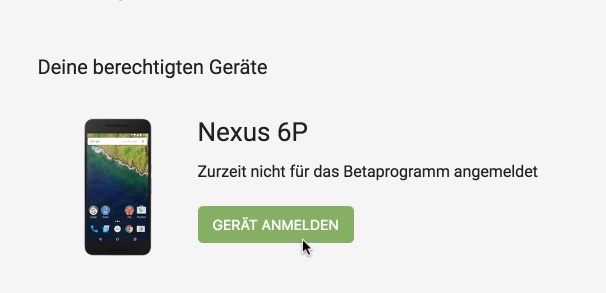
2. OTA-Update auf Android 7.0 bestätigen
Auf meinem Nexus 6p kam nun wenigen Sekunden später die Meldung, dass ein Systemupdate zur Verfügung steht. Und siehe da: Es ist die finale Version von Android 7.0 alias Nougat. Bestätigt das Update und wartet, bis der rund ein Gigabyte große Download abgeschlossen ist. Am Ende gibt es einen Neustart und nach einigen Minuten habt Ihr Android 7 Nougat auf Eurem Handy installiert. Hooray :)

3. Finale Version von Android 7.0 checken
Achtet nach dem Neustart und der Installation unbedingt darauf, dass in den Einstellungen im Bereich „Über das Telefon“ die Build-Nummer NRD90M auftaucht. Nur das ist die finale Versionsnummer von Android 7. Ist das nicht der Fall, hat Euch das Beta-Programm eine Beta untergejubelt, was beim älteren Nexus 6 noch passieren kann (hierzu gibt es bei den XDA-Devs und Co. allerdings unterschiedliche Berichte…). In diesem Fall: Keine Panik! Ihr bekommt in den nächsten Tagen definitiv das Update für die endgültig finale Version von Android 7.0 angeboten. Danach könnt Ihr mit Schritt 4 fortfahren.
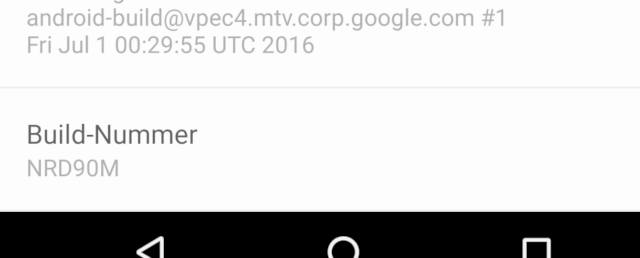
4. Beta-Programm wieder abmelden
Damit Ihr in Zukunft nicht weitere, möglicherweise instabile Beta-Versionen von Android auf Eurem Androiden installiert, solltet Ihr nach dem Update auf Nougat das Beta-Programm wieder verlassen. Das funktioniert genau so einfach wie die Anmeldung: Besucht wieder die Beta-Webseite und klickt dieses Mal auf „Gerät abmelden“. Macht Euch keine Sorgen über Meldungen, dass Euer Gerät gelöscht wird! Da Ihr aktuell keine Beta, sondern die finale Version von Android 7 installiert habt (…und das ja auch brav geprüft habt ;) ), betrifft Euch das nicht. Herzlichen Glückwunsch – Ihr gehört zu den 1 Prozent, die Android 7.0 alias Nougat als erstes nutzen können :)
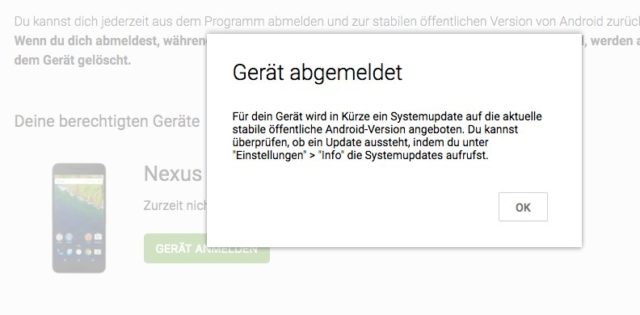
Android 7: Ein erster, gaaaaaanz kurzer Eindruck
Android 7 „Nougat“ weilt nun seit gestern Abend auf meinem Nexus 6p und macht bislang eine gute Figur. Mir gefällt vor allem die Möglichkeit, zwei Apps nebeneinander zu starten, was bei einem 5,7 Zoll-Vieh natürlich durchaus praktisch ist. Die überarbeiteten Benachrichtigungen machen auf den ersten Blick auch einen guten Eindruck, die Systemeinstellungen wirken hingegen auf mich ein wenig konfuser als zuvor. Viele Änderungen an Nougat sind freilich eher von „Unter der Haube“-Natur, beispielsweise die Verbesserungen am Akkusparmodus „Doze“. Ich bin auf jeden Fall gespannt, wie sich Android 7 in der Praxis schlägt und werde tendenziell demnächst noch ein paar Tutos zu den Neuerungen raushauen :)